对于如何使用 Photoshop 制作迷人的宇宙黑洞效果感到困惑?不用担心!php小编苹果为大家提供了详细的教程,将引导你一步步打造令人惊叹的黑洞效果。从创建基本形状到应用扭曲过滤器,本文将涵盖所有必备步骤。继续往下阅读,释放你内心的艺术家,探索 Photoshop 宇宙中黑洞的神秘世界。
1、首先我们用画笔画出喜欢的黑洞路径。
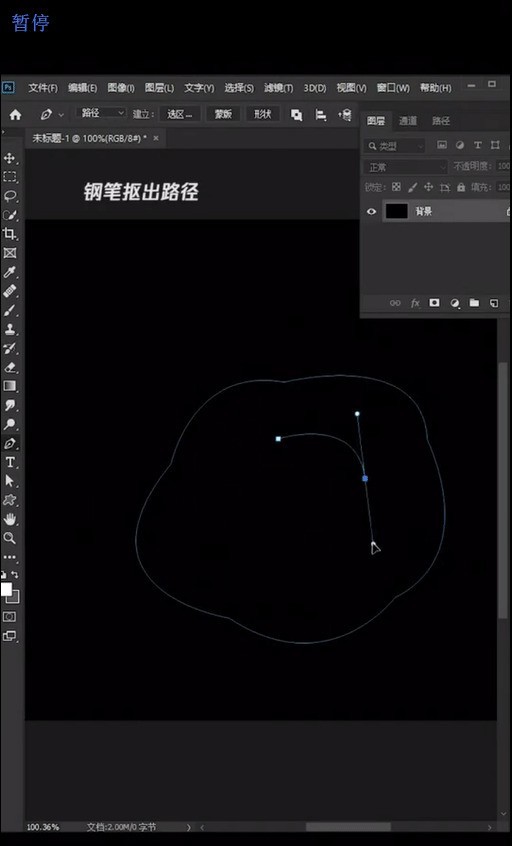
2、将它载入选区-羽化-填充颜色。
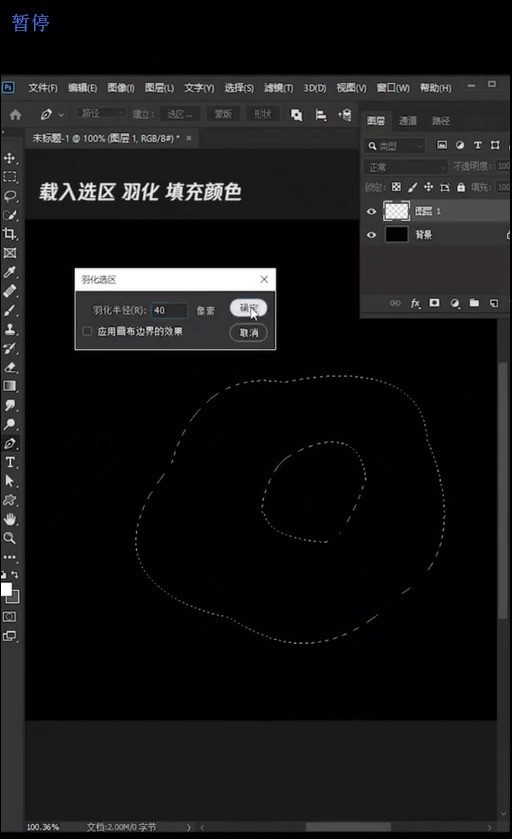
3、再次画出高光区域-羽化-进行填充。
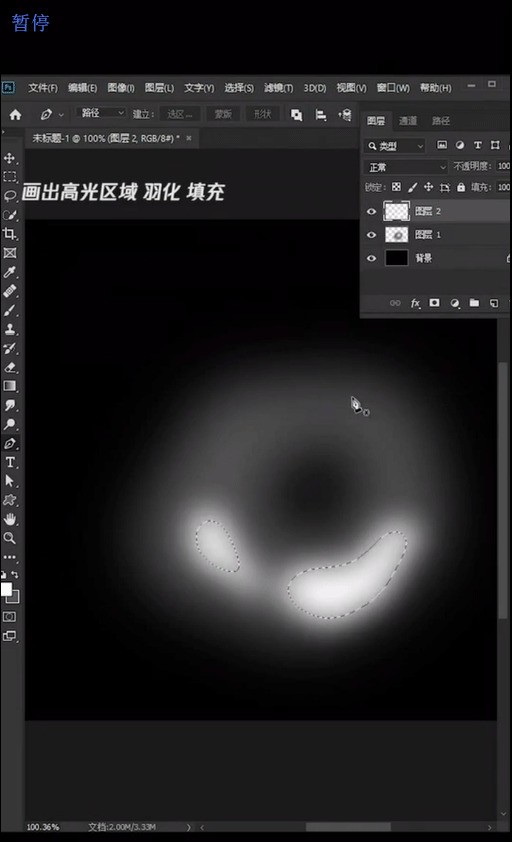
4、然后我们选择渐变映射。
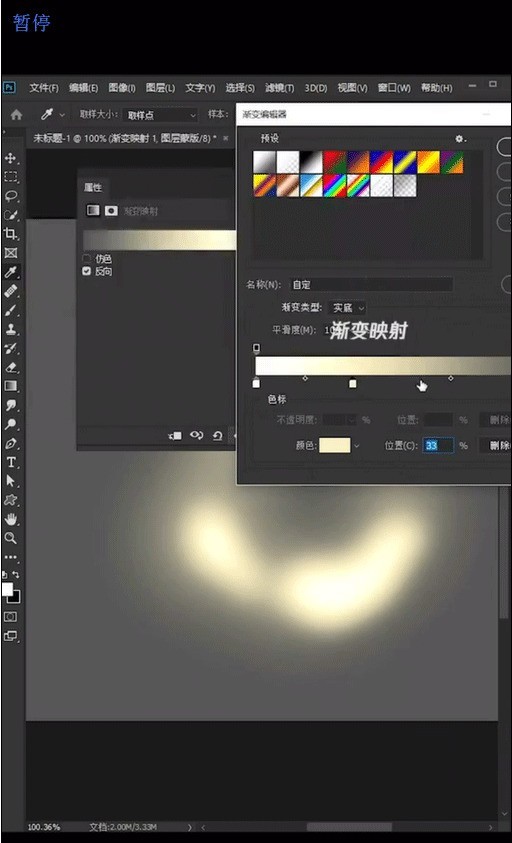
5、最后复制一个模式为滤色即可完成。
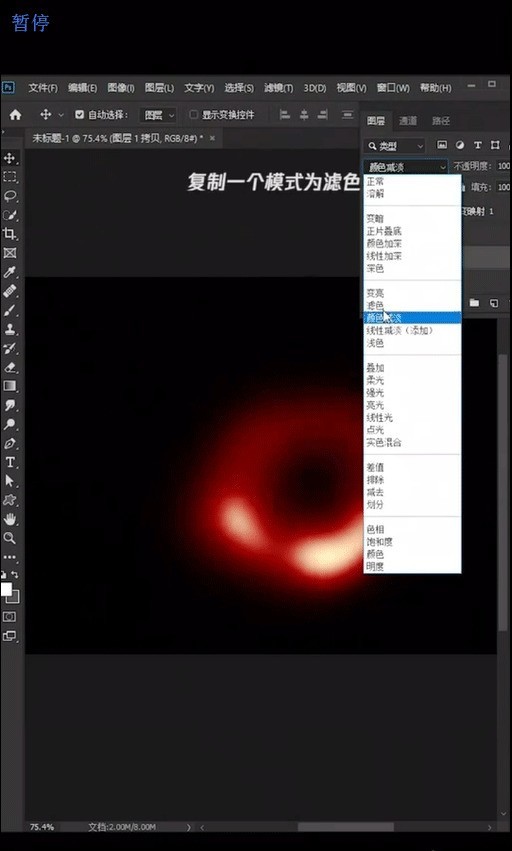
以上是ps怎么制作宇宙黑洞效果_ps黑洞效果的绘制方法的详细内容。更多信息请关注PHP中文网其他相关文章!




